如何通过路由器修改WiFi密码(简单操作教你轻松修改网络密码)
游客 2024-06-22 15:52 分类:电子设备 56
随着无线网络的普及,保护WiFi密码对于保障个人和家庭网络安全变得尤为重要。本文将介绍如何通过路由器来修改WiFi密码,帮助读者提高网络的安全性。
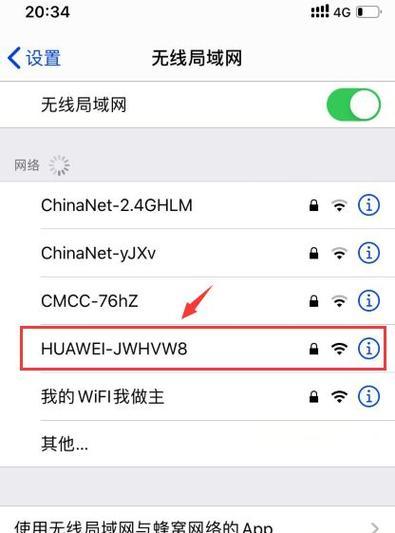
准备工作——连接路由器
在修改WiFi密码之前,首先需要确保你的电脑或手机已经成功连接到了路由器的WiFi网络上。
打开浏览器——输入IP地址
打开你的浏览器,然后在地址栏中输入路由器的IP地址。通常情况下,路由器的IP地址为192.168.1.1或192.168.0.1,具体的地址可查看路由器背面的标签或者使用默认账号登录路由器查看。
输入管理员账号和密码——登录路由器
在浏览器中输入正确的管理员账号和密码,登录到路由器的管理界面。如果你还没有设置过管理员账号和密码,则可以尝试使用默认的用户名和密码进行登录。
找到WiFi设置选项——进入设置页面
在路由器的管理界面中,查找并点击“WiFi设置”或类似的选项,进入WiFi设置页面。
查找WiFi密码设置——进入密码修改页面
在WiFi设置页面中,寻找“密码”、“安全”或类似的选项,点击进入密码修改页面。
输入当前WiFi密码——确认身份
在密码修改页面中,通常需要首先输入当前的WiFi密码,以确认你的身份。输入正确后,点击下一步继续操作。
选择加密方式——提高安全性
在密码修改页面中,选择你希望使用的加密方式。推荐选择WPA2-PSK(AES)这样的加密方式,以提高WiFi网络的安全性。
输入新的WiFi密码——设定新密码
在密码修改页面中,输入你希望设置的新WiFi密码。为了保护网络安全,建议使用强度较高、难以被猜测的密码组合。
保存设置——应用新密码
在输入完新密码后,点击“保存”或“应用”按钮,将新密码应用到路由器和WiFi网络上。
重新连接WiFi网络——确认修改成功
修改完成后,使用新密码重新连接到WiFi网络,并确保能够成功连接上。
测试网络连接——确保正常使用
验证一下网络是否正常连接,在浏览器中打开网页或使用其他在线服务,确认网络连接正常。
备份新密码——避免遗忘
修改成功后,将新密码备份到安全的地方,以免忘记密码时无法连接到WiFi网络。
定期更改密码——保障网络安全
为了提高网络安全性,建议定期更改WiFi密码,避免密码被破解或盗用。
其他安全设置——进一步保护网络
除了修改WiFi密码外,还可以设置访客网络、启用MAC地址过滤等额外的安全设置来保护网络安全。
——网络安全由你掌握
通过路由器修改WiFi密码是保障网络安全的一种重要措施。通过本文的指导,相信读者已经掌握了修改WiFi密码的方法,为自己和家庭的网络安全提供了保障。记得定期更改密码,并注意其他安全设置,让网络安全始终在自己的掌握之中。
如何通过路由器修改WiFi密码
在日常生活中,WiFi已经成为我们生活中必不可少的一部分。为了保护我们的网络安全,定期更改WiFi密码是非常重要的。本文将教您通过路由器修改WiFi密码的简单操作。
一、了解路由器登录方式
1.通过浏览器登录路由器后台管理系统
我们需要通过电脑或手机上的浏览器打开一个网页,然后输入路由器的IP地址。根据不同的路由器品牌,IP地址可能有所不同。接着,我们需要输入用户名和密码登录路由器的后台管理系统。
二、进入路由器设置界面
2.寻找“WiFi设置”或“无线设置”选项
在登录后台管理系统后,我们需要在界面上寻找到“WiFi设置”或“无线设置”选项。这个选项可能位于不同的位置,根据具体情况选择相应的选项。
三、修改WiFi名称
3.点击“SSID”或“WiFi名称”进行修改
在“WiFi设置”或“无线设置”选项中,我们可以找到一个叫做“SSID”或“WiFi名称”的栏目。点击这个栏目后,我们可以自由地修改WiFi的名称。建议选择一个简单易记但不容易被猜测的名称。
四、修改WiFi密码
4.找到“密码”或“安全密钥”进行修改
在“WiFi设置”或“无线设置”选项中,除了修改WiFi名称外,我们还可以找到一个叫做“密码”或“安全密钥”的栏目。点击这个栏目后,我们可以输入新的WiFi密码,并确认保存。
五、选择安全加密方式
5.了解不同加密方式的优缺点
在修改WiFi密码的同时,我们还需要选择合适的安全加密方式。常见的加密方式有WEP、WPA、WPA2等。每种加密方式都有其优缺点,需要根据个人需求进行选择。
六、设定密码强度
6.使用复杂且容易记住的密码
为了保护网络安全,我们应该设定一个强度较高的密码。密码应该包含字母、数字和特殊字符,并且长度不应低于8位。
七、设置WiFi密码的有效期
7.设定定期更改WiFi密码的提醒
为了保护网络安全,我们可以在路由器后台管理系统中设置WiFi密码的有效期。定期更改密码有助于防止密码被猜测或暴力破解。
八、设定访问限制
8.控制连接设备及访问时间
通过路由器后台管理系统,我们可以设定访问限制,控制连接设备的数量和访问时间。这可以防止未经授权的设备接入网络,增加网络安全性。
九、保护路由器登录密码
9.修改路由器后台管理系统密码
为了防止他人恶意登录路由器后台管理系统,我们应该定期修改路由器后台管理系统的登录密码。密码应复杂且容易记住,避免使用常见的生日、电话号码等。
十、备份路由器设置
10.定期备份路由器设置文件
为了避免在意外情况下丢失路由器设置,我们可以定期备份路由器设置文件。这样可以确保我们在需要时能够快速恢复路由器的设置。
十一、重启路由器
11.解决网络问题并更新设置
在修改WiFi密码后,我们可以通过重启路由器来解决一些网络问题,并使新的设置生效。
十二、测试WiFi连接
12.确保新密码可以正常连接
在修改WiFi密码后,我们需要测试新密码是否能够正常连接。通过手机或电脑尝试连接WiFi,确保密码已生效。
十三、通知家人和朋友
13.告知新的WiFi密码
在修改WiFi密码后,及时告知家人和朋友新的密码,确保他们能够顺利连接网络。
十四、定期更改WiFi密码
14.养成定期更改密码的习惯
为了保护网络安全,我们应该养成定期更改WiFi密码的习惯。建议每隔一段时间就对密码进行更新,增加网络的安全性。
十五、
通过以上步骤,我们可以轻松地通过路由器修改WiFi密码。定期更改密码、设置访问限制以及保护路由器登录密码等措施可以有效提高网络安全性。记得备份路由器设置文件,并定期更新密码,保护您的网络免受未经授权的访问。
版权声明:本文内容由互联网用户自发贡献,该文观点仅代表作者本人。本站仅提供信息存储空间服务,不拥有所有权,不承担相关法律责任。如发现本站有涉嫌抄袭侵权/违法违规的内容, 请发送邮件至 3561739510@qq.com 举报,一经查实,本站将立刻删除。!
相关文章
-

如何有效地重新设置WiFi密码(掌握重新设置WiFi密码的技巧)
-

电脑上重新设置WiFi密码的简易方法(利用电脑进行快速且安全地更改WiFi密码)
-
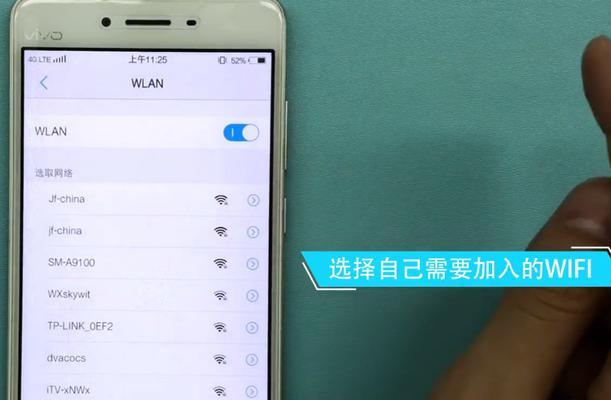
如何找到我的Wi-Fi密码(简单方法帮你找回丢失的Wi-Fi密码)
-
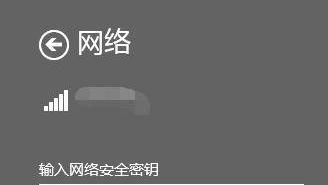
手机重置WiFi密码的详细步骤与注意事项(利用手机轻松重设WiFi密码)
-
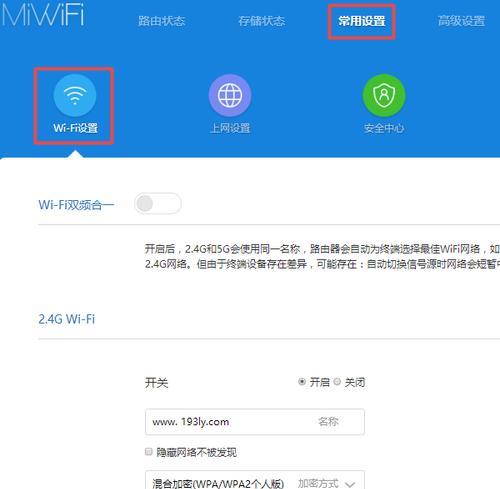
手机设置WiFi密码的详细步骤(方便快捷地保护你的无线网络安全)
-

通过手机登录修改wifi密码,轻松保障网络安全(便捷操作)
-

如何修改联通路由器的WiFi密码(以联通路由器为例)
-
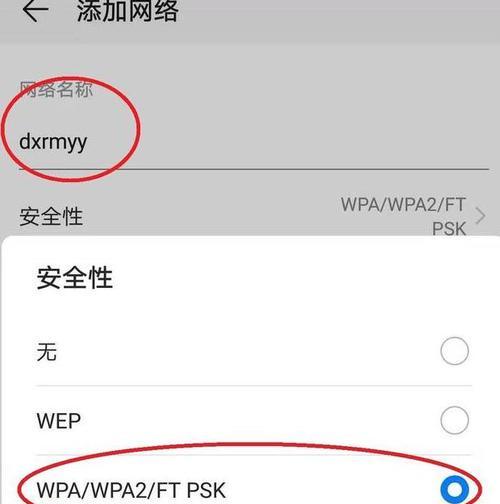
如何设置WiFi密码防止蹭网(有效保护WiFi网络安全的方法和技巧)
-

如何查询手机中保存的WiFi密码(快速找回已连接网络的WiFi密码)
-

如何寻找WIFI密码(轻松获取WIFI密码的方法与技巧)
- 最新文章
-
- 如何正确打开油烟机外壳进行清洗(简单几步)
- 易彤破壁机维修指南(易彤破壁机故障排查与解决办法)
- 西门子洗衣机如何正确使用洗衣液(一步步教你加洗衣液)
- 解决打印机扫描错误的方法(排除打印机扫描故障的有效技巧)
- 空调开启后出现异味,该如何解决(探究空调运行中产生的臭味原因及解决方法)
- 电饭煲自动停水煮功能解析(了解电饭煲自动停水煮的原理和使用技巧)
- 分体嵌入式空调(分体嵌入式空调的优势及应用领域详解)
- 空调流水的原因及故障维修方法(解决空调流水问题的关键方法与技巧)
- 洗衣机黄油怎么处理(简单有效的方法和注意事项)
- Bosch热水器显示E9故障代码的原因与维修方法(解析Bosch热水器显示E9故障代码的具体维修步骤)
- 万和热水器E3故障解决方法(快速修复热水器E3故障的有效措施)
- 鼠标显示器抖动问题的解决方法(解决鼠标显示器抖动的实用技巧与建议)
- 如何处理投影仪液晶划痕(有效方法修复和预防投影仪液晶屏划痕)
- 伊吉康跑步机维修价格详解(了解伊吉康跑步机维修价格的关键因素)
- 小天鹅洗衣机显示E3的原因及解决方法(解密E3故障代码)
- 热门文章
-
- 洗衣机黄油怎么处理(简单有效的方法和注意事项)
- 如何清洗消毒新冰箱(简单)
- 壁挂炉开关管坏了的修理方法(教你如何修理坏掉的壁挂炉开关管)
- 油烟机污渍清洗的高效方法(轻松应对油烟机污渍)
- 解决楼下油烟机冒油问题的实用方法(如何有效避免油烟机冒油)
- 空调故障之H4错误代码解析(探究空调出现H4错误代码的原因与解决方法)
- 笔记本电脑虚焊修理价格揭秘(了解虚焊修理价格的关键因素)
- 空调开启后出现异味,该如何解决(探究空调运行中产生的臭味原因及解决方法)
- 电饭煲煮粥键故障分析与解决方法(了解常见故障并轻松解决)
- 解决笔记本电脑灭屏问题的有效方法
- 油烟机清洗技巧(让你的油烟机焕然一新)
- 电脑出现无信号的解决方法(无信号问题的常见原因和解决方案)
- 小天鹅洗衣机显示E3的原因及解决方法(解密E3故障代码)
- 西门子洗衣机如何正确使用洗衣液(一步步教你加洗衣液)
- 油烟机清洗时漏电问题的原因及解决方法(警惕)
- 热评文章
-
- 解决Windows注册表编辑被管理员禁用的方法(恢复注册表编辑权限并重新获得管理权)
- 解读无法打开要写入的文件的意义(探索文件无法打开的原因及解决方法)
- 清理C盘垃圾文件,释放存储空间(找出C盘中可以安全删除的文件)
- 挑选苹果手机充电线,这几个品牌是最佳选择(对比了市场上的各种充电线)
- 如何使用iPhone屏幕录制功能录制声音(一步步教你使用iPhone屏幕录制功能捕捉精彩声音)
- 手机录音剪辑合并,轻松创作个性化主题文章(通过手机录音及简单剪辑软件)
- 保护你的iPhone,了解如何使用FindMyiPhone功能(掌握关键技巧)
- 苹果电脑储存空间的优化利用方法(解锁苹果电脑储存空间的秘密)
- 如何有效管理手机使用时间(查找手机使用时间记录的方法与技巧)
- 如何利用苹果手机屏蔽骚扰短信息(简单操作让您远离烦人的骚扰短信)
- 解决手机卡顿的方法(让你的手机再也不卡顿)
- 华为畅享20se是否支持OTG功能(一款实用性强的手机功能)
- 如何开启vivo手机NFC功能(一步步教你打开vivo手机的NFC功能)
- 手机无线充电器的使用指南(快速了解如何正确使用手机无线充电器)
- 苹果勿扰模式的好处(提高工作效率)
- 热门tag
- 标签列表
